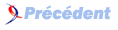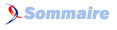FAQ Odoo / OpenERPConsultez toutes les FAQ
Nombre d'auteurs : 2, nombre de questions : 39, dernière mise à jour : 25 décembre 2014
 Sommaire→Utilisation d'OpenERP→Configuration
Sommaire→Utilisation d'OpenERP→ConfigurationPar défaut, après l'installation d'OpenERP et à la première utilisation, l'administrateur de la base de données n'a pas accès au menu de configuration avancée.
- Connectez-vous à OpenERP en tant qu'administrateur de la base de données que vous gérez;
- Cliquez sur le menu "Configuration" dans la barre de menu du haut;
- Cliquez sur "Utilisateurs" dans le menu de gauche;
- Cliquez sur l'utilisateur "Administrateur";
- Cliquez sur le bouton "Modifier" en haut de la fiche;
- Cliquez sur l'onglet "Droits d'accès";
- Puis dans la rubrique "Accessibilité", cochez la case "Caractéristiques techniques";
- Déconnectez-vous d'OpenERP;
- Puis reconnectez-vous;
- Cliquez à nouveau sur le menu "Configuration" dans la barre de menu du haut;
- La rubrique "Technical" est apparue.
Cette rubrique de configuration avancée vous permettra entre autres de configurer la messagerie, l'interface utilisateur, la structure de la base de données, les identifiants et les séquences, les tâches planifiées, la sécurité, etc.
Il vous est possible de faire apparaître le menu de configuration avancé pour n'importe quel utilisateur en modifiant ses droits d'accès. Attention, ce menu comporte des rubriques qui permettent de configurer le cœur de la base de données que vous utilisez, il n'est pas conseillé de le confier à tous les utilisateurs.
Le menu pour changer le mot de passe d'un utilisateur est bien caché. On trouve également pas mal de discussions là-dessus sur le Web.
- Connectez-vous à OpenERP en tant qu'administrateur de la base de données que vous gérez.
- Cliquez sur le lien "Utilisateurs" dans le menu de gauche.
- Cliquez sur la ligne de l'utilisateur.
- Cliquez ensuite sur le bouton "Autres options" en haut de la fiche.
- Cliquez ensuite sur "Changer le mot de passe".
- Tapez le nouveau mot de passe puis cliquez sur "Changer le mot de passe" en bas de la fenêtre.
Il vous est possible d'importer des modules supplémentaires directement depuis l'interface Web d'OpenERP. Mais le menu d'importation n'est pas visible par défaut.
- Connectez-vous à OpenERP en tant qu'administrateur de la base de données que vous gérez.
- Cliquez sur le menu "Configuration" dans la barre de menu du haut.
- Cliquez sur "Interface utilisateur" dans le menu de gauche (rubrique Technical / Menu avancé).
- Cliquez sur "Éléments du menu".
- Cliquez sur le bouton rouge "Créer".
- Remplissez le formulaire comme ci-dessous :
- Menu : tapez "Importer des modules",
- Menu parent : sélectionnez "Configuration/Modules",
- Action : sélectionnez "ir.actions.act_window",
- Dans le champ qui apparaît à côté, cliquez sur la petite flèche noire puis cliquez sur "Chercher plus…" puis dans la barre de recherche en haut, tapez "module" puis tapez sur la touche Entrée de votre clavier. Dans la liste qui apparaît, cliquez sur le nom de l'action "Importation de module".
- Cliquez ensuite sur le bouton "Enregistrer".
- Déconnectez-vous ensuite d'OpenERP.
- Reconnectez-vous et allez de nouveau dans le menu "Configuration".
- Le nouveau menu "Importer des modules" est apparu dans la rubrique "Modules".
Il est parfois utile de pouvoir entrer le prix des articles avec trois décimales pour des questions d'arrondi.
- Connectez-vous à OpenERP en tant qu'administrateur de la base de données que vous gérez.
- Cliquez sur le bouton "Configuration" dans le menu du haut.
- Assurez-vous que la rubrique "Technical" (Configuration avancée) soit visible dans le menu de gauche, sinon vous devez modifier vos droits d'accès pour afficher le menu avancé.
- Cliquez sur "Structure de la base de données".
- Cliquez sur "Précision décimale".
- Cliquez ensuite sur la ligne "Product price".
- Modifiez la valeur "Chiffres après la virgule".
- Cliquez sur "Enregistrer".
Bien que vous entriez les prix avec trois décimales, les prix des articles dans les Points de Vente (POS) afficheront toujours deux décimales.